Книга: Самоучитель работы на Macintosh
1.10.2. Настройки входа в систему
1.10.2. Настройки входа в систему
Настройка параметров входа в систему происходит в окне мини-утилиты Учетные записи (Accounts), вызов которой осуществляется из окна Системные настройки (System Preferences). Прежде чем перейти к настройкам, необходимо произвести щелчок мышью на значке закрытого замка и в появившемся диалоговом окне ввести имя и пароль администратора Если вход в систему осуществлен под администратором компьютера, то достаточно указать только пароль (рис. 1.104).

Теперь, когда доступ открыт, в окне Учетные записи (Accounts) следует произвести щелчок мышью по нижней строчке Параметры входа (Login Options) (рис. 1.105). Перечислим настраиваемые параметры, которые теперь становятся доступными для изменений.
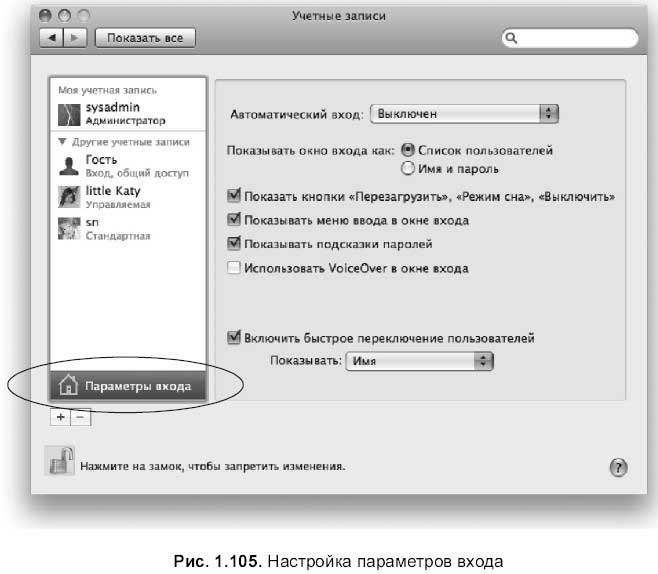
? Если из списка Автоматический вход (Automatic login) выбрать имя пользователя, то после включения компьютера или его перезагрузки регистрация в системе будет происходить от имени указанного пользователя без запроса пароля. Эта функция удобна, когда за Маком в основном работает один человек, автоматическая регистрация позволяет сэкономить время. Но для работы, например, в режиме обучения, когда за один день происходит смена нескольких учеников, эту возможность рациональнее не использовать, выбрав из списка первый пункт— Выключен (Disabled).
? Опция Показывать окно входа как (Display login window as) имеет два переключателя: Список пользователей (List of users) и Имя и пароль (Name and password):
• при выборе первого переключателя окно регистрации будет отображать перечень всех созданных пользователей в системе. Причем с именем каждого пользователя будет ассоциирована картинка (см. рис. 1.101, а), щелчок мышью по которой открывает следующее диалоговое окно, предназначенное для ввода пароля выбранного пользователя. Этот вариант рациональнее использовать в случае, когда количество пользователей не очень велико. Также этот вариант обеспечивает наглядность, удобную для детей, которые могут, не обращая внимания на имена, щелкать по любимой картинке;
• при выборе второго переключателя окно регистрации будет отображать два текстовых поля: Имя и Пароль (см. рис. 1.101, б), что обеспечивает большую надежность в сравнении с первым вариантом.
? Включение следующего флажка Показать кнопки «Перезагрузить», «Режим сна», «Выключить» (Show Restart, Sleep, and Shut Down buttons) позволяет, не осуществляя регистрацию на компьютере, перезагрузить, перевести в режим ожидания и малого потребления энергии или выключить Мак.
Включение флажка Показать меню ввода в окне входа (Show Input menu in login window) отображает индикатор раскладки клавиатуры в окне регистрации. По причине того, что при заполнении поля Пароль символы не отображаются, то рациональнее включить этот флажок для контроля вводимых с клавиатуры символов. Обратите внимание, имена и пароли должны вводить латиницей!
Включение флажка Показывать подсказки паролей (Show password hints) обеспечивает появление подсказки в случае, когда пользователь ошибается три раза при вводе пароля. Текст подсказки определяется при создании учетной записи (подробнее см. разд. 1.10.4), содержит наводящий вопрос, помогающий пользователю вспомнить пароль.
Включение флажка Использовать VoieeOver в окне входа (Use VoiceOver at login window) активизирует встроенное голосовое сопровождение при регистрации в системе. Сопровождение ведется на английском языке.
? Последняя опция позволяет включить/отключить быстрое переключение пользователей (подробности в разд. 1.10.5).
- 1.10.1. Типы пользователей компьютера
- 1.10.2. Настройки входа в систему
- 1.10.3. Настройка выхода из системы
- 1.10.4. Создание новой учетной записи
- 1.10.5. Изменение настроек пользователя
- 1.10.6. Быстрое переключение пользователей
- 1.10.7. Совместное использование файлов и папок
- 1.10.8. Мини-утилита Родительский контроль
- 1.10.9. Удаление пользовательской учетной записи
- 3.1. Вход в систему
- 2.5.3. Настройки панели задач и меню Пуск
- Описание программы настройки BIOS
- Настройки по умолчанию
- Настройки чипсета в BIOS
- Настройки ЦП
- Программы для диагностики и настройки видеокарты
- Откуда можно настраивать систему?
- Я забыл пароль входа в Windows, можно ли зайти в систему, не зная пароля?
- При входе в систему появляется сообщение о невозможности найти какой-то файл. Как его убрать?
- Можно ли входить в систему без ввода имени и пароля?
- Не могу войти в систему под учетной записью администратора, поскольку среди имен пользователей, отображаемых на экране п...




